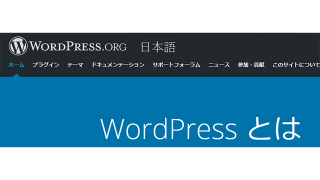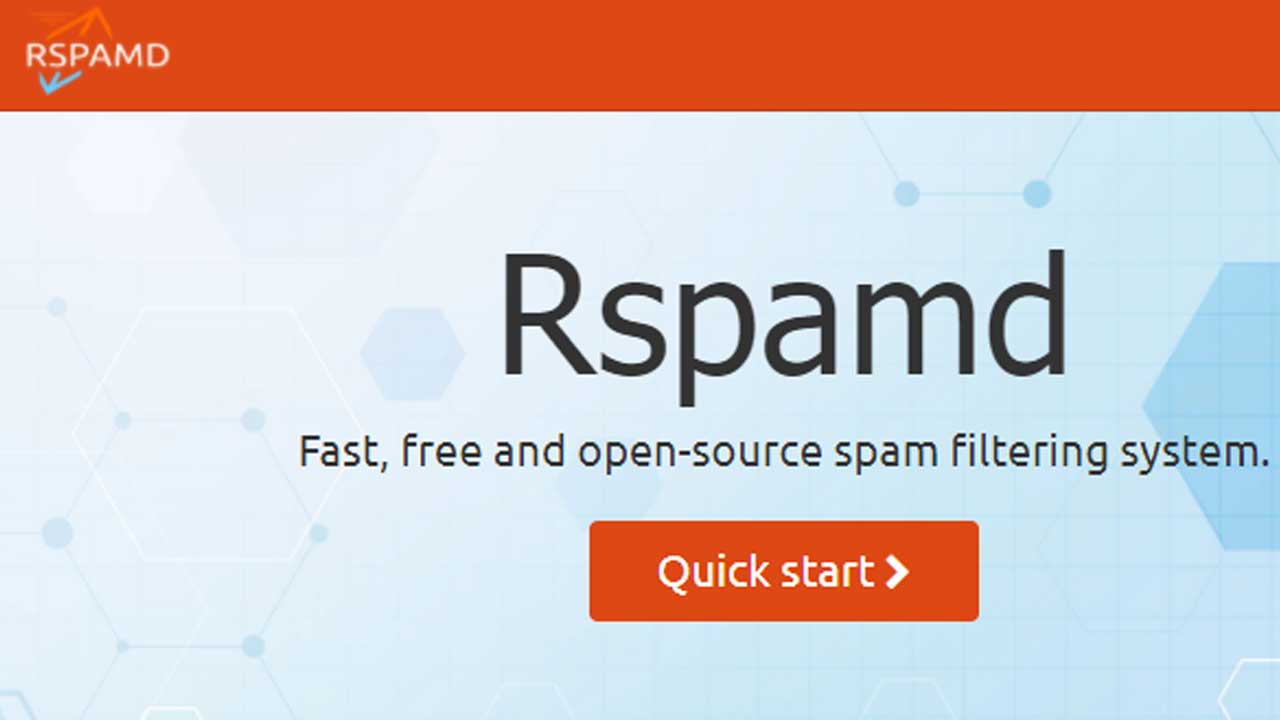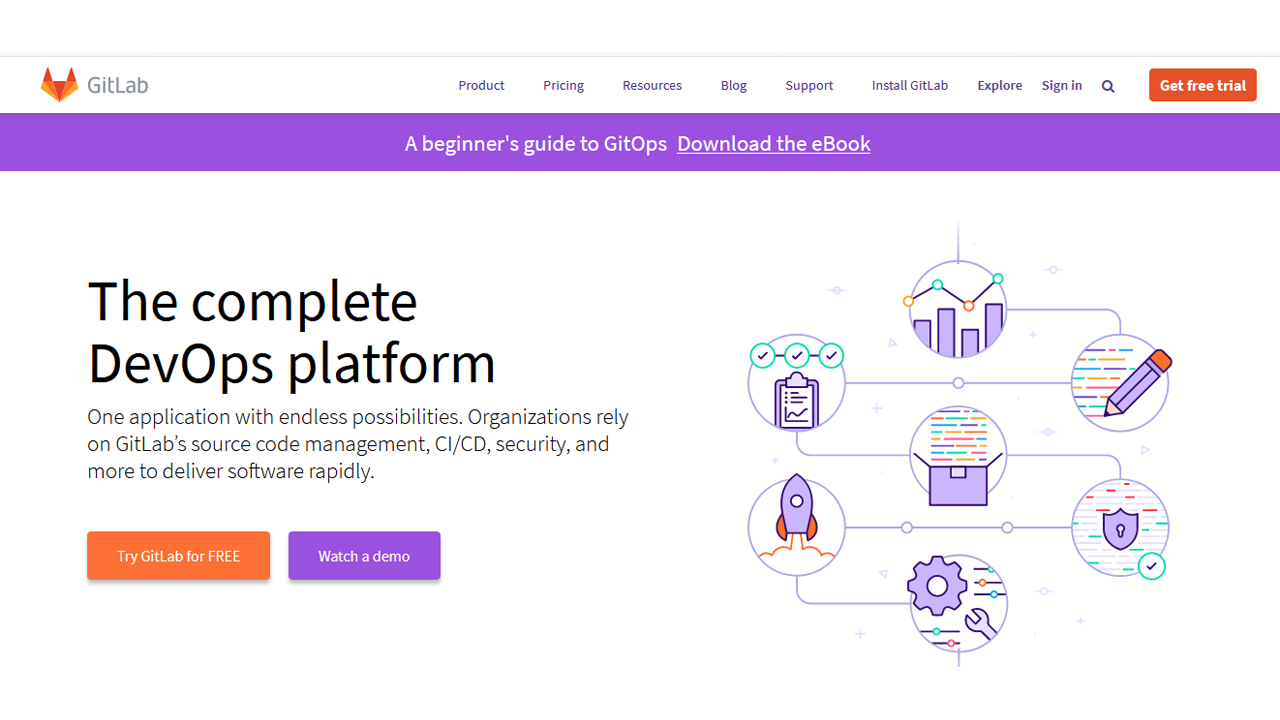ブロックエディタは、正式には、Gutenberg(グーテンベルク)エディタといわれています。
今後、どうなるのでしょうか・・・
ブロックエディタに・・・
ワードプレスで記事を書く場合、「従来通りのクラシックエディタ」を使っている方が多いかと思います。
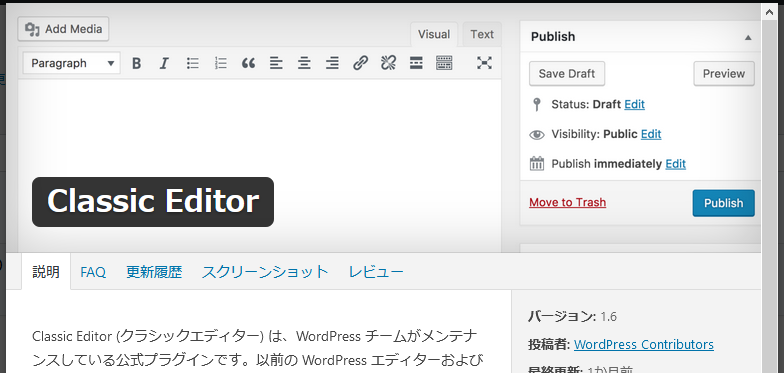
クラシックエディタは、「クラシックエディタ Plug-in」↑を入れる事により利用できます。
この「クラシックエディタ プラグイン」は、2021年12月31日までサポートされます。
つまり、今年中にサポートが終わります。1年を切りました。
クラシックエディタ 延命?
クラシックエディタは、延命されるのでしょうか・・・。
おそらく、予定通りサポートが終了するような気がします。
クラシックエディタを愛する方のために
「ブロックエディタを無効にするプラグイン」
https://ja.wordpress.org/plugins/disable-gutenberg/
というプラグインもあります。
ブロックエディタへの移行は楽
今まで、書き上げた記事は、どうなるでしょうか。
無駄になることはありません。
「クラシックエディタ」がなくても、従来通りの編集ができます。
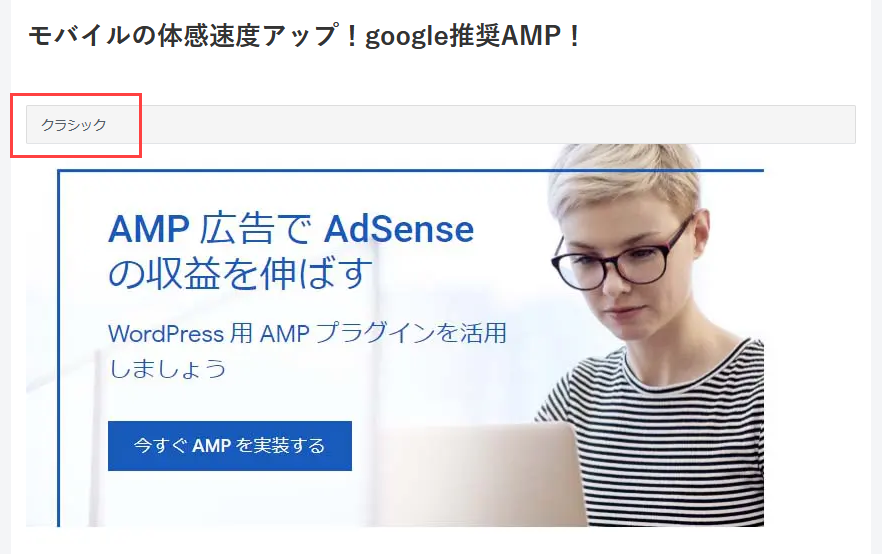
↑「クラシック」という表記があります。これは、「従来のClassicEditor」で編集された文章。
という意味です。
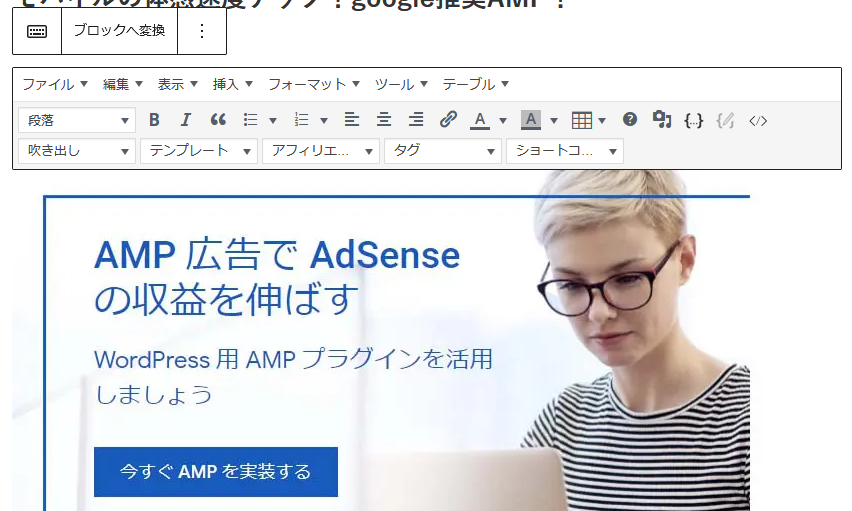
↑「クラシック」という文字をクリックすると、従来のエディタが起動して編集することができます。
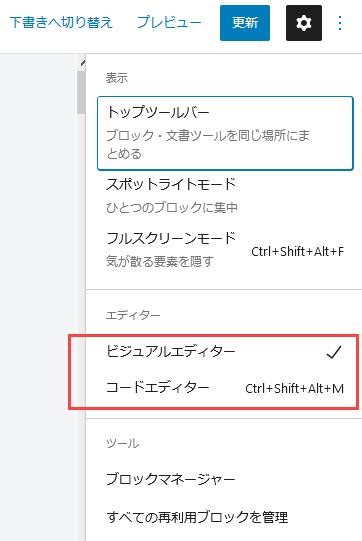
↑HTMLコードを編集したい!という場合、右上の「コードエディター」というところを選びます。
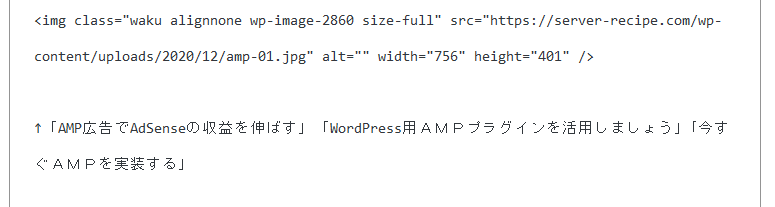
↑HTMLを直接編集することができます。
クラシックエディタと、ブロックエディタとの併用
ブロックエディタも慣れていないし、クラシックエディタと併用したいという事もできます。
今のうちに、ブロックエディタに慣れておきましょう(笑)。
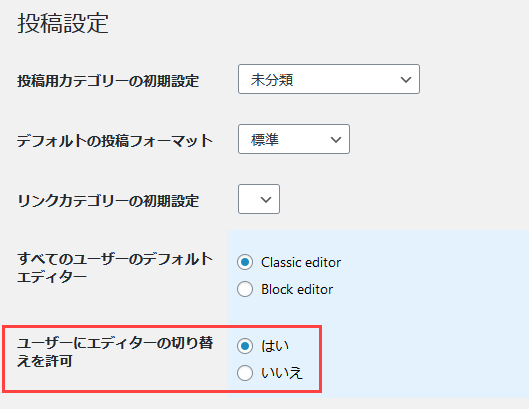
↑「クラシックエディタ plug-in」の設定、もしくは、「設定」の「投稿設定」にて、「ユーザーにエディターの切り替えを許可」というところを「はい」にします。
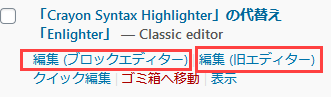
↑記事イランで、「編集(ブロックエディター)」「編集(旧エディター)」という選択肢が現れます。
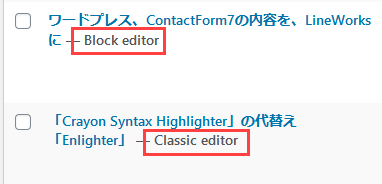
↑記事の横には、「Block editor」「Classic editor」という表示があり、この記事が、どちらで記載されたかが表示されています。
ブロックエディタも悪くない
毛嫌いをすることなく、ブロックエディタに慣れておくのもいいのかと思います。